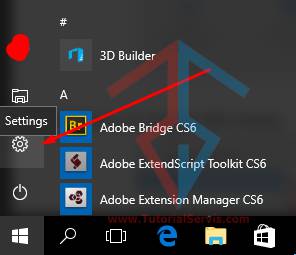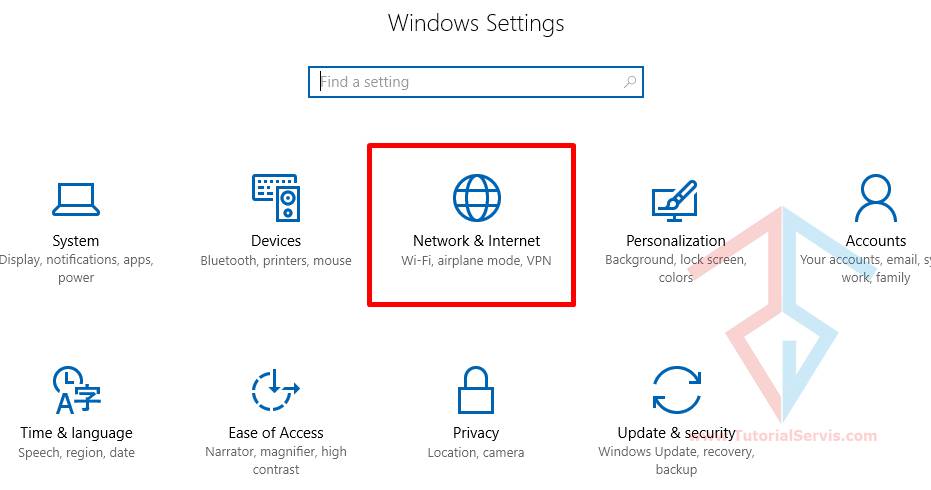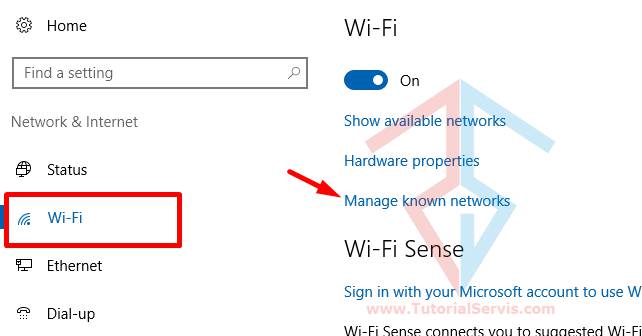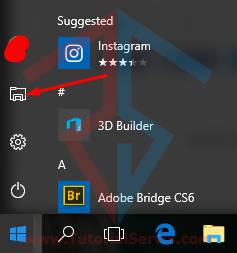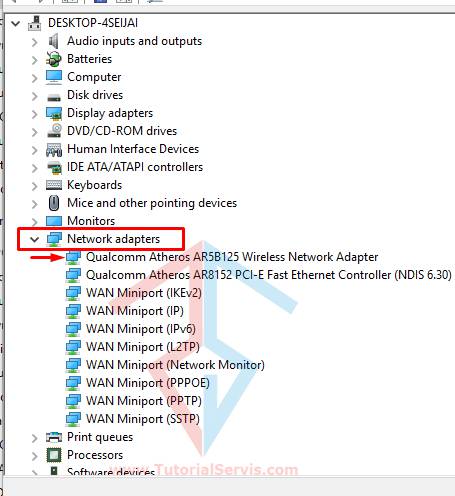Table of Content
TutorialServis.Com | Setelah beberapa waktu lalu tutorial servis membagikan tutorial cara instal windows 10 serta kelebihan dan kekurangan dari windows 10. Kali ini admin akan berbagi masalah yang terkadang dialami oleh pengguna windows terbaru ini.

Masalahnya yaitu wifi limited. Sebagai pengguna windows, tentu kebutuhan akan internet sangat penting. Baik menggunakan modem, jaringan wifi atau tethering melalui smartphone. Tetapi apabila menggunakan wifi, muncul tanda seru dan tertulis limited. Ketika masalah ini muncul, maka laptop/komputer anda tidak dapat digunakan untuk membuka internet.
Untuk itu izinkan tutorialservis memberikan sedikit tutorial cara mengatasi wifi limited windows 10. Cara ini sebenarnya mudah apabila anda sudah memahami tampilan pada windows 10. Tanpa menunggu lama, berikut ini langkah-langkah mengatasi wifi limited windows 10.
Cara Mengatasi Wifi Limited Windows 10
Mengatasi Wifi Limited Windows 10 Cara 1
Untuk anda yang sering tersambung menggunakan wifi atau modem bisa jadi masalah ini muncul karena terlalu banyak jaringan wifi yang tersedia atau instalan modem yang tidak terpakai. Caranya adalah berikut ini
- Klik start pada windows anda, lalu pilih Setting, atau tekan Win pada keyboard

- Pilih Manage Network & Internet

klik kanan pilih view image untuk perbesar
- Lalu Sorot pada Menu Wifi, dan pilih Manage Wi-fi Setting

- Lalu pilih wifi yang ada, lalu klik Forget
- Setelah wifi di forget, coba connect kembali wifi tersebut. Jika meminta password, silakan isi dengan password dengan benar
Mengatasi Wifi Limited Windows 10 Cara 2
Cara ini dilakukan apabila wifi tetap tidak tersambung setelah anda melakukan cara 1. Cara ini kemungkinan akan sedikit memerlukan waktu beberapa menit yaitu dengan mengupdate driver dari wifi laptop/notebook anda
- Klik Start pada laptop
- Lalu pilih File Explorer, atau jika ingin cepat tekan Win + E pada keyboard laptop

- Lalu klik kanan, pada This PC pilih Properties
- Klik pada Device Manager
- Lalu cari Network adapters

- Pilih instalan Wireles seperti gambar diatas, lalu klik kanan pilih uninstall, ikuti petunjuk sampai selesai
- Driver Wifi sudah di unistall, maka langkah selanjutnya adalah menginstal kembali driver wifi menggunakan DVD Driver bawaan
- Masukkan DVD Driver, carilah driver Wireless (misal, qualcom, broadcom, atheros dll) dan instal kembali
- Lalu restart laptop anda
- Setelah restart coba sambungkan ke Jaringan Wifi yang tersedia
Mengatasi Wifi Limited Windows 10 Cara 3
Jika anda sudah mengikuti 2 cara diatas tetap tidak tersambung ke wifi karena limited. Maka silakan coba langkah terakhir, yaitu dengan mereset Router atau wifi yang tersedia.
Setelah direset tetap tidak bisa, bisa jadi laptop anda terinveksi virus. Sebaiknya di instal ulang saja.
Demikianlah tutorial cara mengatasi wifi limited windows 10 yang dijelaskan dengan mudah. Semoga bermanfaat
Baca Juga:
- Tutorial Mengatasi Laptop Tidak Bisa Nyala Tanpa Charger
- 7 Penyebab Laptop Cepat Panas Dan Cara Mengatasinya
- Cara Aktivasi Windows 10 Pro/Enterprise [MUDAH dan CEPAT]